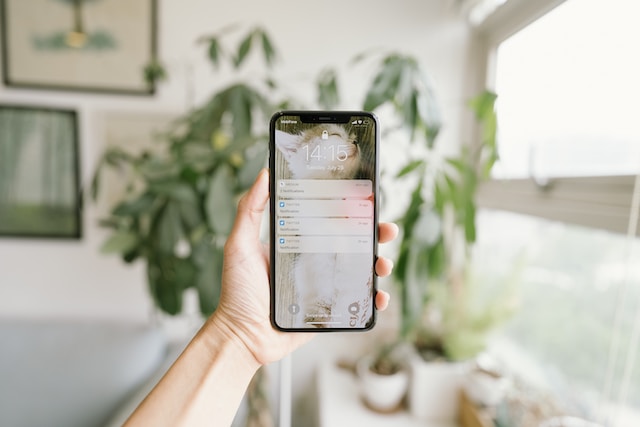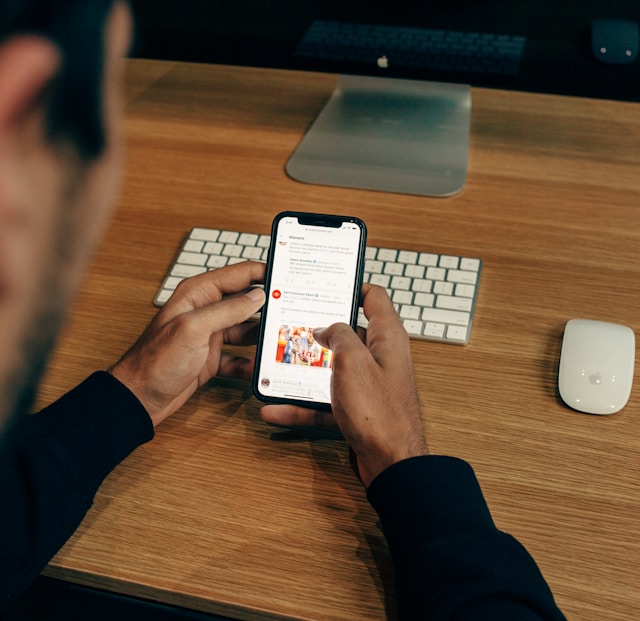Conținutul vizual atrage mai mult atenția, în special în postările de pe rețelele sociale. Acest lucru este valabil pe Twitter, unde chiar și o singură imagine poate deveni virală, declanșând o tendință. Cu toate acestea, este adesea necesar să vizualizați aceste imagini la rezoluție maximă. În aceste cazuri, vizualizatorul de imagini Twitter este util.
În ciuda numelui, această funcție nu este limitată la vizualizarea imaginilor Twitter. Cu acest instrument, puteți mări și micșora imaginile pentru a obține detalii mai bune, printre alte posibilități. Citiți acest articol pentru a afla cum să profitați la maximum de această funcție uimitoare.
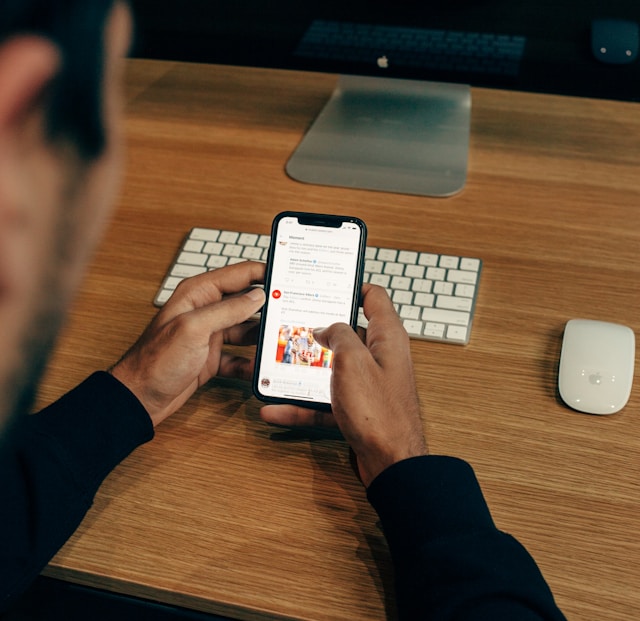
Ce este Twitter Image Viewer?
Vizualizatorul de imagini Twitter este o caracteristică a X care vă permite să vizualizați imaginile mai clar. Această caracteristică nu este limitată la vizualizarea unei singure imagini la un moment dat. Cu ajutorul vizualizatorului de galerii de imagini Twitter, puteți accesa mai multe imagini dintr-o galerie la rezoluție maximă.
Nu contează dacă vă uitați la meme-uri X sau la imagini din ultima vacanță a influencerului dvs. preferat. Cu acest instrument, vă puteți uita la toate fotografiile din galeria de imagini fără să vă faceți griji cu privire la calitatea lor.
Cunoașterea modului de utilizare a acestei funcții are mai multe avantaje. În primul rând, puteți mări și micșora cu ușurință imaginile de pe X fără a avea de-a face cu detalii neclare. De asemenea, puteți vedea versiunea în mărime naturală a imaginii. Dacă doriți să descărcați o imagine de pe Twitter, sunteți sigur de calitatea acesteia.
Un alt avantaj al acestui vizualizator de imagini este accesibilitatea sa pe toate dispozitivele. Odată ce puteți naviga prin el, funcția se adaptează la dimensiunea ecranului dvs., permițându-vă să vizualizați imaginile fără probleme.
Twitter Image Viewer funcționează excelent cu diferite formate de imagine. JPEG, PNG și GIF funcționează toate cu această caracteristică. După configurarea cu succes a vizualizatorului de imagini pe dispozitivele dvs., imaginile pixelate și distorsionate vor deveni istorie.
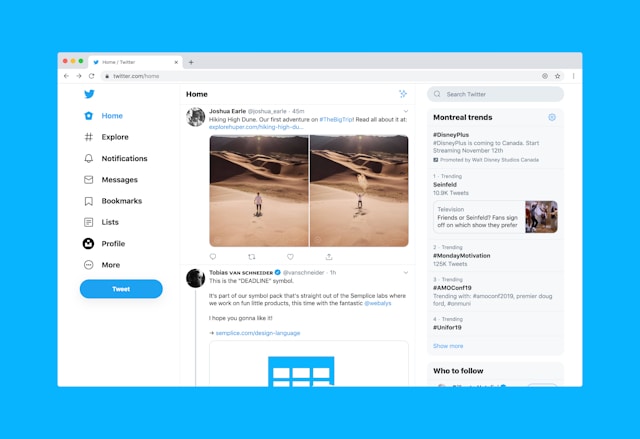
Cum să vizualizați toate imaginile Twitter la rezoluție maximă
Twitter comprimă implicit imaginile pentru a economisi resursele serverului. Cu toate acestea, puteți vizualiza toate imaginile Twitter la rezoluție maximă utilizând un iPhone, un telefon Android sau versiunea web. Iată diferitele modalități prin care puteți realiza acest lucru.
Pe un iPhone
Dacă doriți să vizualizați întotdeauna imagini de înaltă calitate pe iPhone, iată cum să procedați:
- Conectați-vă la profilul dvs. Twitter.
- Navigați la Setări și Asistență.
- Selectați Setări și Confidențialitate.
- Derulați prin meniu și atingeți ușor Accesibilitate, afișaj și limbi
- Atingeți ușor Utilizare date și dezactivați economisitorul de date.
- Selectați Imagini de înaltă calitate.
Aici, puteți alege să vizualizați imaginile la rezoluție maximă atunci când utilizați Numai pe Wi-Fi sau Pe celular sau Wi-Fi.
Alternativ, dacă nu doriți să dezactivați economisitorul de baterie, există o altă modalitate. Selectați imaginea pe care doriți să o vizualizați la rezoluție mare și apăsați lung.
Această acțiune va afișa un meniu în care puteți partaja imaginea pe alte aplicații. Sub pictograme, faceți clic pe Încărcare la calitate superioară. Imaginea se va reîncărca la o rezoluție mai bună.
Pe un Android
Dacă utilizați un telefon Android, iată pașii de urmat:
- Deschideți aplicația X (cunoscută anterior ca Twitter) pe dispozitivul mobil.
- Atingeți imaginea dvs. de profil din colțul din stânga sus.
- Selectați Setări și asistență și apoi Setări și confidențialitate.
- În meniu, căutați Accesibilitate, afișare și limbi și atingeți ușor Utilizare date.
- Sub imagini, selectați Imagini de înaltă calitate și setați telefonul pe Date mobile și Wi-Fi.
La fel ca la iPhone, există o alternativă manuală la încărcarea automată a imaginilor de înaltă calitate. În primul rând, asigurați-vă că selectați Niciodată sub Imagini de înaltă calitate.
Ori de câte ori doriți să vizualizați o imagine la o rezoluție mai mare, apăsați pe imagine. Apoi, atingeți cele trei puncte din colțul din dreapta sus și alegeți Încărcare la o calitate superioară.
Pe web
Utilizarea versiunii web pentru vizualizarea imaginilor originale Twitter este similară cu pașii de pe un telefon mobil. Iată cum să vizualizați imaginile pe site-ul web X:
- Conectați-vă la Twitter de pe computerul dvs.
- Faceți clic pe butonul Mai multe din colțul din stânga jos al ecranului.
- Faceți clic pe Setări și confidențialitate, apoi pe Accesibilitate, afișare și limbi.
- În meniul care apare, selectați Utilizare date.
- Debifați căsuța din dreptul Economizor de date și vă puteți bucura din nou de conținutul Twitter la rezoluție maximă.
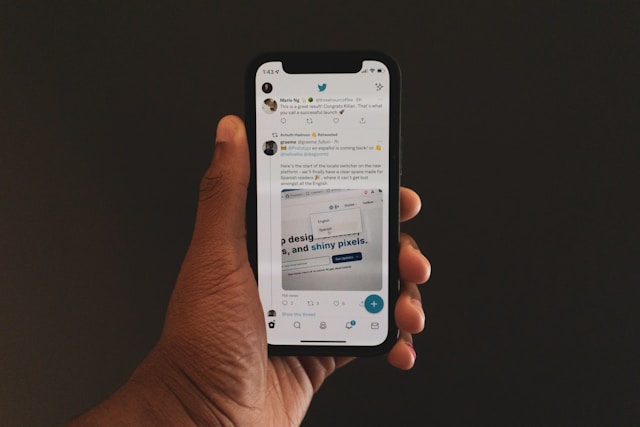
Afectează dimensiunea unei imagini calitatea acesteia?
Dimensiunea unei imagini pe X este un factor major care determină calitatea acesteia. Oamenii presupun adesea că, cu cât fotografia este mai mare, cu atât calitatea este mai bună. Dar acest lucru nu este întotdeauna adevărat. Atunci când verificați calitatea unei imagini, luați în considerare rezoluția și formatul imaginii.
O imagine cu 4.000×7.000 pixeli va fi mai clară decât una cu o rezoluție de 640×1.150 pixeli, indiferent dacă este mică sau mare. Motivul este simplu. Cu cât o imagine are mai mulți pixeli, cu atât detaliile pe care le puteți vedea sunt mai clare și mai fine.
Un alt factor determinant este formatul imaginii. Imaginile PNG sunt de obicei mai mari decât cele în format JPEG. În general, imaginile PNG sunt mai mari decât imaginile JPG deoarece nu există nicio scădere a datelor în cazul compresiei.
Imaginile PNG păstrează toate detaliile originale, ceea ce le face cea mai bună opțiune pentru grafică. De asemenea, dacă utilizați un aparat foto de calitate scăzută pentru a captura fotografia, calitatea va fi slabă, indiferent de dimensiune.
Este posibil să găsiți imagini Twitter originale care încă par neclare, mai ales atunci când măriți imaginea. Motivul ar putea fi rezoluția sau formatul de încărcare. Dacă proprietarul imaginii nu a încărcat-o la rezoluția sau formatul optim, nu puteți face nimic în această privință.

Poate Twitter să vizualizeze imagini originale?
Da, Twitter poate vizualiza imagini originale. În primul rând, dezactivați economisitorul de date și setați aplicația Twitter pentru a vizualiza imaginile la cea mai mare rezoluție. Puteți face acest lucru manual, dacă nu doriți să faceți din aceasta o setare generală.
Dacă utilizați un iPhone, apăsați lung pe imagine și faceți clic pe Încărcare la calitate superioară. Dacă utilizați un Android, faceți mai întâi clic pe cele trei puncte din colțul din dreapta sus. Apoi, selectați Încărcare la o calitate superioară. Totuși, trebuie să știți că calitatea imaginii pe care o puteți vizualiza depinde de calitatea și formatul încărcării.
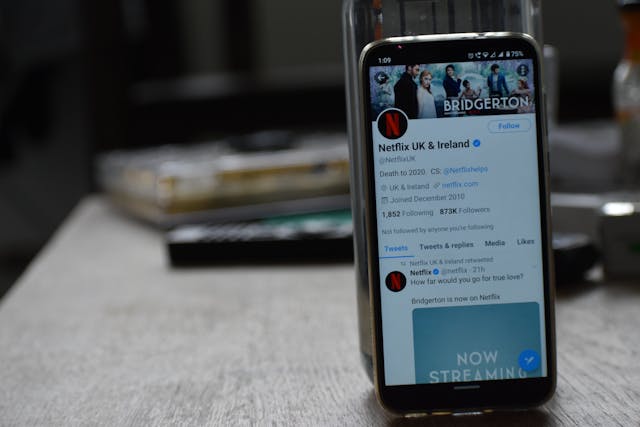
Curățați și personalizați linia de timp cu TweetEraser
Utilizarea vizualizatorului de imagini Twitter este o modalitate excelentă de a vă îmbunătăți experiența Twitter. Cu toate acestea, problemele tehnice, cum ar fi imaginile care nu se încarcă, pot fi frustrante. Prin urmare, este esențial să știți cum să optimizați formatele imaginilor și să rezolvați aceste probleme.
O cronologie Twitter curată și îngrijită este un alt factor care vă îmbunătățește experiența vizuală. O cronologie curată asigură o capacitate de încărcare îmbunătățită și vă sporește implicarea.
Cu toate acestea, curățarea cronologiei Twitter prin ștergerea manuală a postărilor poate fi dificilă. De aceea, la TweetEraser, am creat un instrument automat pentru a face procesul mai ușor. Începeți acum să vă filtrați și să vă organizați cronologia Twitter!
ÎNTREBĂRI FRECVENTE
Cum pot vizualiza imagini la rezoluție maximă pe Twitter?
Puteți vizualiza imaginile Twitter la rezoluție maximă prin dezactivarea Economizorului de date în setările dvs. Există o alternativă manuală dacă nu doriți această setare automată. Pentru utilizatorii de iPhone, apăsați lung pe imagine și selectați Load in Higher Quality. Pentru utilizatorii de Android, atingeți cele trei puncte din partea de sus a ecranului și selectați Încărcați la o calitate superioară.
Ce formate de imagine sunt acceptate de Twitter?
Twitter acceptă formatele de imagine JPEG, PNG, GIF și WebP. JPEG și PNG sunt cele mai comune. Cu toate acestea, Twitter nu acceptă TIFF, BMP sau chiar formatul foto implicit al unui iPhone, HEIC. Formatul imaginii determină întotdeauna calitatea și dimensiunea imaginii Twitter.
Pot mări imaginile în vizualizatorul de imagini?
Twitter nu are o funcție de zoom încorporată pentru vizualizatorul său de imagini. Cea mai bună opțiune este să utilizați gestul "pinch-to-zoom" al telefonului dvs. pentru a vizualiza o imagine Twitter la o dimensiune mai mare.